1. Download Themes Windows 7
Cara
paling gampang untuk memperindah tampilan desktop komputer adalah
dengan mengganti themes yang ada. Namun jika kalian telah bosan dengan
tampilan atau pilihan yang ada hanya itu itu saja, Bagi pengguna OS
Windows 7 kalian dapat mendownload themes baru langsung dari
Microsoft’s Personalization Gallery. Berikut cara untuk mendownloadnya
langsung dari komputer kalian.
- Di area desktop klik kanan dan pilih menu Personalize
- Window baru My Themes akan muncul dan klik di tulisan Get more themes online.
- Link tersebut akan membuka situs Microsoft dimana kalian dapat mendownload banyak themes baru.
- Tahap terakhir pilik themes yang akan di download dan save file tersebut.
2. Memperindah dengan Windows 7 Circle Dock Bar
Dengan
Windows 7 Circle dock bar icon di desktop dapat dipindahkan ke dalam
sebuah lingkaran yang mernyerupai bentuk jam dinding, dari aplikasi ini
shortcut yang disimpan didalamnya dengan cara drag and drop dapat
dijalan secara langsung. Dengan demikian tampilan desktop yang semula
berisi banyak folder yang tidak tertata dengan rapi dapat
diminimalisasi dengan aplikasi ini.
Beberapa fitur yang terdapat di aplikasi ini antara lain:
1. Untuk menambahkan File hanya memerlukan drag dan drop shorcut atau folder.
2. Dapat diputar dengan dengan menggunakan scroll di mouse
3. Dapat dijalankan di windows 7, windows vista dan windows xp
4. Aplikasi dapat langsung dijalankan dari circle dock ini
3. Menggunakan Stardock Object Dock
 Cukup
dengan tools gratis di berikut, anda bisa membuat group icon dengan
tampilan animasi saat diklik, Indikator-indikator laptop anda mulai
dari kapasitas hardisk, CPU meter, memory usage, time, network
connection viewer, dan lain sebagainya yang kesemuanya itu bisa diubah
sesuai kemauan anda. ikuti saja langkah-langkah berikut ini :
Cukup
dengan tools gratis di berikut, anda bisa membuat group icon dengan
tampilan animasi saat diklik, Indikator-indikator laptop anda mulai
dari kapasitas hardisk, CPU meter, memory usage, time, network
connection viewer, dan lain sebagainya yang kesemuanya itu bisa diubah
sesuai kemauan anda. ikuti saja langkah-langkah berikut ini :
Membuat tampilan desktop minimalis
1. Download dan install dahulu program Stardock Object Dock Klik disini.
2. Untuk membuat tampilan Object Dock lebih menarik, download Stack Docklets, ekstrak hasil download
tadi dan letakkan folder StackDocklet di C: Program Files/Stardock/ObjectDock/Docklets.
3. Klik kanan pada ObjectDock dan pilih New “Stack” Docklets.
4. Buatlah sebuah folder baru yang
berisi link dari program-program yang telah terinstal di laptop/PC
anda. Mis; Folder Music, isinya link ke WinAmp, Audacity, Virtual Dj,
dan Folder Office berisi link ke Word 2007, Excel 2007,TransTools,dst
sesuai keinginan anda. Di sini saya membuat lima folder, yaitu Office,
Internet, Graphic, Music, Game dan Tools.
5. Klik kanan di icon Stack yang tadi telah dibuat, klik Dock Entry Properties.
6. Pada kolom Folder, Browse ke tempat
dimana anda simpan folder yang berisi link ke program lain yang tadi
anda buat. Pada kolom Icon, pilih icon sesuai keinginan anda (icon
yang saya gunakan bisa didownload di sini). Ubah mode menjadi grid
(tampilan icon program tersusun dalam kotak segi empat) atau fan (icon
program tersusun memanjang). Lakukan perubahan pada semua Stack Docklet
yang telah anda buat tadi.
7. Langkah terakhir, klik kanan di desktop anda, pilih view, hilangkan centang show desktop icon. Selesai !
kini tampilan desktop Anda tampak lebih elegan dan minimalis bukan?
Untuk ulasan tampilan indikator CPU akan saya bahas nanti…. selamat mencoba!
4. Mempercantik dengan Gadgets
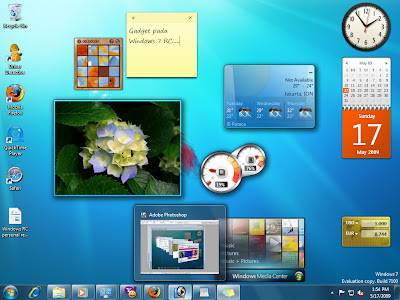
Salah
satu fitur Windows 7 yang tidak dimiliki oleh sistem operasi
pendahulunya adalah fitur Gadgets. Gadgets ini adalah sebuah aplikasi
mini yang dirancang dan memiliki fungsi tertentu. Gadgets biasanya
digunakan untuk mempercantik desktop atau sebagai hiburan namun selain
itu gadgets juga memiliki berbagai jenis dan fungsi tersendiri seperti
berfungsi sebagai jam, timer/stopwatch, kalender, pengukur suhu hardisk,
pemantau cuaca, permainan atau bahkan sebagai sebuah galery mini.
Secara
default Windows 7 hanya menyediakan beberapa gadgets yang bisa
dipasang di desktop anda, namun bagi anda yang sering ber-eksplorasi,
andapun bisa menambahkannya. Bagi anda yang mencari fungsi gadget
tertentu yang tidak ada didalam gadgets bawaan Windows 7, anda bisa
dengan mudah mendownloadnya di internet.
Beberapa situs yang menyediakan gadgets di internet :
- http://windows.microsoft.com/en-US/windows/downloads/personalize?T1=desktopgadgets
- http://www.thoosje.com/Windows-7-gadgets-gallery.html
- http://www.innovatewithgadgets.com/
- http://www.gadgetsforvista.net/
Selain
beberapa situs diatas, anda bisa mencarinya dengan bantuan google
dengan menggunakan keyword: “free windows 7 gadgets”. File gadgets
memiliki ekstensi .gadget, sebelum dapat menggunakannya anda harus
menginstallnya terlebih dahulu, cara menginstallnya-pun sangat mudah,
cukup dengan menjalankan file gadget yang telah di download dan secara
otomatis gadget tersebut akan muncul didalam daftar gadget yang ada,
untuk menambahkannya ke desktop, cukup tarik atau double click gadgets
yang akan dipasang dan secara otomatis gadgets tersebut akan ditambahkan
ke desktop anda. Mudah bukan?
Selamat berburu gadgets..
5. Mempercantik dengan Start Menu 7 PRO
Mempercantik Start Menu di windows 7 dengan Start menu 7 pro plus keygen.
Fasilitas Start Menu 7
- Daftar item menu abjad disortir, sehingga Anda dapat dengan mudah menemukan program atau perintah dengan namanya.
- Buka setiap lokasi pada PC Anda dengan satu klik.
- Anda dapat membuat, mengubah, dan menyusun ulang item di Menu 7.
Jadi mudah untuk membuat daftar lokasi yang paling digunakan,
direktori populer, dan virtual folder untuk mengaksesnya dengan satu
klik.
- Ada tombol Jalankan khusus untuk mengakses lokasi jarang digunakan tanpa menambahkannya ke dalam menu.
- Start Menu ? 7 memiliki sebuah panel Power disesuaikan Buttons.
- Power Timer ? Dengan fitur ini Anda dapat menunda operasi manajemen daya.
6. Mempercantik dengan 7 Conifier
 Apakah
anda merasa bosan melihat icon-icon taskbar pada windows 7 yang selalu
sama??? Ya, saya pun merasakan hal yang sama pula. Semua software yang
ada di taskbar memang memunculkan icon-iconnya sendiri. 7Confiner
solusinya, aplikasi ini akan mengganti icon tasbar dan start menu 7 anda
tanpa merubah animasi apapun!!!
Apakah
anda merasa bosan melihat icon-icon taskbar pada windows 7 yang selalu
sama??? Ya, saya pun merasakan hal yang sama pula. Semua software yang
ada di taskbar memang memunculkan icon-iconnya sendiri. 7Confiner
solusinya, aplikasi ini akan mengganti icon tasbar dan start menu 7 anda
tanpa merubah animasi apapun!!!
Di
dalam 7Confiner ini, terdapat 3 themes default yaitu Eclipse 2, Token
Dark dan Token Light. Cara installnya pun cukup mudah, cukup memilih
themes yang anda suka dan “Apply” saja. Silakan didownload:
7. Mempercantik Windows 7 Dengan Aplikasi
1.Dreamscene Activator
Aplikasi ini bisa menampilkan video sebagai wallpaper desktop kamu.
=> Download Dreamscene Activator
2.Vista/Win7 Style Builder
Dengan aplikasi ini,kamu bisa merubah tampilan windows7kamu.
Perubahan itu mencakup taskbar,frame explorer,hingga icon2 nya.
=> Download Vista/Win7 Style Builder
3.Windows7 Start Button Changer
Aplikasi ini digunakan untuk merubah tampilan Startorbs/Startbutton pada taskbar.
=> Download Windows7 Start Button Changer
Contoh Startorbs:
Gaia 10 Blue Startorbs
Minimal Led
4.Rainmeter
Aplikasi ini bisa merubah tampilan desktop kamu menjadi lebih keren.
Banyak pilihan desain yang bisa diubah-ubah.
5. 7 Logon Screen Manager
Menggunakan Aplikasi ini,kalian bisa marubah tampilan logon windows7 yang
biasanya berwarna biru itu.
Dengan fitur2 yang baru dan simple,dijamin kalian akan mudah dalam pengaplikasiannya.
6.Rocket Dock
Aplikasi ini hampir sama dengan aplikasi docker lainnya.Aplikasi yang di adopsi dari
MacOS ini,bisa mengatur tampilan sesuai selera kalian.Mulai dari
Letak,Ukuran,Animasi,hingga Icon-nya.
7.StandAlone Gadgets Pack
Nah,yang terakhir ini adalah aplikasi buat kalian yang udah bosen ama
gadget yang disediain ama Windows 7.Dengan Icon yang keren dan elegan,gadget ini
bisa membuat tampilan desktop kalian lebih mantap.
8. Mempercantik Dengan Windows 8 Transformation Pack
Sebenarnya belum tepat untuk kita membahas keberadaan Windows 8 bagi pengguna windows. Karena Windows 8 dirilis sekitar Tahun 2011 atau 2012. Tetapi pihak www.microsoft.com sudah mulai mempersiapkan kehadiran Windows 8 ini. Bagi pecinta Windows, saat ini sudah bisa mempercantik tampilan Windows Vista mirip dengan Windows 8 dengan mempergunakan Windows 8 Transformation Pack.
Tampilan Windows 8 ini
hanya merupakan bayangan saja. Karena sampai saat ini belum ada bocoran
mengenai Informasi dan Tampilan dari Windows ini. Tetapi karena
kecintaan user terhadap produk-produk microsoft, banyak yang melakukan
spekulasi tentang GUI yang akan hadir. Sekedar mencoba, silahkan saja
download aplikasinya.
9. Mempercantik Dengan Vitro
In
Vitro untuk Windows 7 adalah theme atau skin yang dapat kita gunakan
pada Windows 7 untuk mempercantik tampilan desktop dengan sesuatu yang
berbeda dan baru.
Jika anda adalah seseorang yang suka menggonta ganti tampilan dari
Windows. Maka anda pasti akan suka dengan In Vitro untuk Windows 7.
Item ini ('Theme') sangat inovatif, seperti yang anda lihat pada gambar
dibawah, Windows 7 diberikan sentuhan yang sangat menarik. Lihat
Tampilan kaca 3D bentuk Rivet.
 In Vitro untuk Windows 7 benar-benar mengubah tampilan start menu dengan tampilan yang transparan.
In Vitro untuk Windows 7 benar-benar mengubah tampilan start menu dengan tampilan yang transparan.
Download
RAPIDSHARE
10. Mengubah (transform) Windows 7 menjadi iOS Apple
Sebenarnya saya bukan penggemar besar dari Apple dan perangkat iOS.
Bahkan, saya tidak memiliki produk apapun dari Apple!*sedihnya.. Tapi
saya yakin bahwa banyak pembaca memiliki satu atau lebih produk dari
Apple, terutama iOS. Jika Anda pengguna perangkat iOS dan menyukai
tampilan dan nuansa dari iOS, maka di sini saya akan membagikan
transformation pack gratis untuk mengubah Windows 7 ke iOS Apple.

Software ini dibuat untuk Windows 7 (SP1), IOS Transformation Pack
mengubah penampilan secara keseluruhan termasuk layar boot, layar logon
dan Windows Explorer. Skin pack juga mengubah kursor, wallpaper, ikon,
gaya visual dan beberapa tambahan.
Instalasi skin pack sangat mudah. Anda cukup men-download dan
menjalankan installer untuk menginstal semua file dan tools yang
diperlukan untuk menambahkan sentuhan IOS ke Windows 7. Installer
menawarkan instalasi yang cepat dan kustom. Pilih penginstalan kustom
untuk melihat semua komponen yang akan diinstal. Hapus tanda centang
pada komponen yang Anda tidak ingin instal.

Skin pack juga membawa file patch UXTheme. Software ini diperlukan untuk menginstal gaya visual pihak ketiga pada Windows 7.
Anda juga mungkin ingin melihat Mengubah tampilan Windows 7 seperti Mac
OS X Lion, dan Transform Windows 7 jadi Windows 8 dengan Windows 8 UX
Pack 2.0.
Saya sarankan Anda untuk membuat sistem restore point atau backup sebelum menginstal paket transformasi ini.
>> Download Lion Skin Pack 11(32-bit)
>> Download Lion Skin Pack 11(64-bit)
11. Mengubah tampilan Windows 7 seperti Windows 8
Sebelumnya saya telah menulis cara mengubah tampilan Windows 7 seperti Windows 8, namun, kali ini saya punya cara lain untuk mengubah tampilan Windows 7 Anda agar tampilannya mirip Windows 8.
“Windows 8 UX Pack” adalah sebuah transformation pack baru yang
diciptakan oleh “windowsx” @ DA yang menyediakan antarmuka Windows 8
pada Windows 7 tanpa memodifikasi file sistem.
Fitur utama:
- Instantly dress up Windows 7 to upcoming Windows 8 in one minute
- Seamless installation and uninstallation giving user’s confidence and security in system
- Easily configurable in single click with intelligence Metro UI design
- UxStyle memory patching
- Windows 8 Aero, Aero Lite or Metro theme
- Instant M3 and Metro wallpaper/logon screen customization
- UserTile with current user auto-configured on login
- Metro UI desktop emulation with pre-configured gadgets
- Aero’s auto-colorization feature
Anda dapat menjalankan program ini lagi untuk mengkonfigurasi ulang atau uninstall.
Anda dapat men-download Windows 8 UX Pack 2.0 menggunakan link berikut:
Windows 8 UX Pack 2.0
Catatan:
Buatlah System Restore poin sebelum menginstal skin pack ini sehingga
Anda dapat memulihkan file dan pengaturan default jika Anda mengalami
masalah.
12 .Dreamscene Activator
Aplikasi ini bisa menampilkan video sebagai wallpaper desktop anda.
Download Dreamscene Activator
13.Vista/Win7 Style Builder
Dengan aplikasi ini,kamu bisa merubah tampilan windows7kamu. Perubahan itu mencakup taskbar,frame explorer, hingga icon-iconnya.
Download Vista/Win7 Style Builder
14.Windows7 Start Button Changer
Aplikasi ini digunakan untuk merubah tampilan Startorbs/Startbutton pada taskbar.
Contoh Startorbs:
Gaia 10 Blue Startorbs
Minimal Led
15. Rainmeter
Aplikasi ini bisa merubah tampilan desktop kamu menjadi lebih keren. Banyak pilihan desain yang bisa diubah-ubah.
16. 7 Logon Screen Manager
Menggunakan
Aplikasi ini,kalian bisa marubah tampilan logon windows7 yang biasanya
berwarna biru itu. Dengan fitur-fitur yang baru dan simple,dijamin
kalian akan mudah dalam pengaplikasiannya.
17. Rocket Dock
Aplikasi
ini hampir sama dengan aplikasi docker lainnya.Aplikasi yang di adopsi
dari MacOS ini,bisa mengatur tampilan sesuai selera kalian.Mulai dari
Letak,Ukuran,Animasi,hingga Icon-nya.
18. StandAlone Gadgets Pack
Nah,yang
terakhir ini adalah aplikasi buat kalian yang sudah bosan dengan gadget
yang disediakan oleh Windows 7.Dengan Icon yang elegan, gadget ini bisa
membuat tampilan desktop kalian lebih indah.
WINDOWS 7 DREAMSCENE
 To
use DreamScenes in Windows 7 you have to use a hack, like the one used
in the early editions of Windows Vista. The DreamScene installation
hack is an executable file that automaticly copies the needed
DreamScene files and fusions them with the right registry keys and
posts.
1. Download and unpack Windows7-DreamScene.zip
To
use DreamScenes in Windows 7 you have to use a hack, like the one used
in the early editions of Windows Vista. The DreamScene installation
hack is an executable file that automaticly copies the needed
DreamScene files and fusions them with the right registry keys and
posts.
1. Download and unpack Windows7-DreamScene.zip
2. Run Windows7-DreamScene.exe with administrator rights to install and
activate Windows DreamScene for Windows 7. The program willl
automaticly restart explorer.
3. A new Windows DreamScene folder is now made in : % Windir% \ Web \
folder. You can place the video file you would like as a DreamScene
background like you did in Windows Vista.
4. To use videoclips (in. WMV or. MPG) as DreamScenes animated
background, right click on the video media file you would like and pick
"Use as desktop background"
Because DreamScenes has been removed from Windows 7, your video files
might not be visible in the "Desktop Background menu". All functions in
DreamScene such as pause and sound and audio are still supported.
Tip: If you would like to run with DreamScene in Windows 7, Aero has to be enabled!
dAlone Gadgets Pack

 Cukup
dengan tools gratis di berikut, anda bisa membuat group icon dengan
tampilan animasi saat diklik, Indikator-indikator laptop anda mulai
dari kapasitas hardisk, CPU meter, memory usage, time, network
connection viewer, dan lain sebagainya yang kesemuanya itu bisa diubah
sesuai kemauan anda. ikuti saja langkah-langkah berikut ini :
Cukup
dengan tools gratis di berikut, anda bisa membuat group icon dengan
tampilan animasi saat diklik, Indikator-indikator laptop anda mulai
dari kapasitas hardisk, CPU meter, memory usage, time, network
connection viewer, dan lain sebagainya yang kesemuanya itu bisa diubah
sesuai kemauan anda. ikuti saja langkah-langkah berikut ini :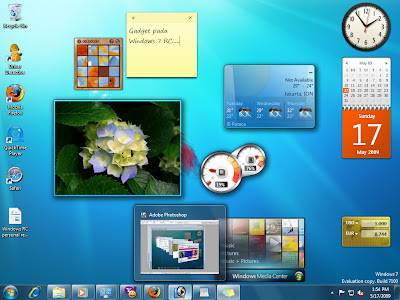


















 To
use DreamScenes in Windows 7 you have to use a hack, like the one used
in the early editions of Windows Vista. The DreamScene installation
hack is an executable file that automaticly copies the needed
DreamScene files and fusions them with the right registry keys and
posts.
To
use DreamScenes in Windows 7 you have to use a hack, like the one used
in the early editions of Windows Vista. The DreamScene installation
hack is an executable file that automaticly copies the needed
DreamScene files and fusions them with the right registry keys and
posts.




























 Sitefrost adalah salah satu penyedia hosting seperti byethost, 000webhost, extremehost dan penyedia free hosting yang lain. Cuman ga seperti penyedia lain, sitefrost menyediakan Cpanel berikut semua fasilitasnya dengan gratis.. tis..
Sitefrost adalah salah satu penyedia hosting seperti byethost, 000webhost, extremehost dan penyedia free hosting yang lain. Cuman ga seperti penyedia lain, sitefrost menyediakan Cpanel berikut semua fasilitasnya dengan gratis.. tis.. 











